Windows 10/8/7 giver dig mulighed for at gemme loginoplysningerne, der kan bruges til at logge ind på forskellige servere, websteder eller programmer. Disse er ret praktiske at bruge, og de opbevares i en elektronisk hvælving, der kaldes Windows Vault.
Sådan bruges Windows Vault
Til tilføj en post i Windows Vault:
Gå til Kontrolpanel> Brugerkonti> Credentials Manager.
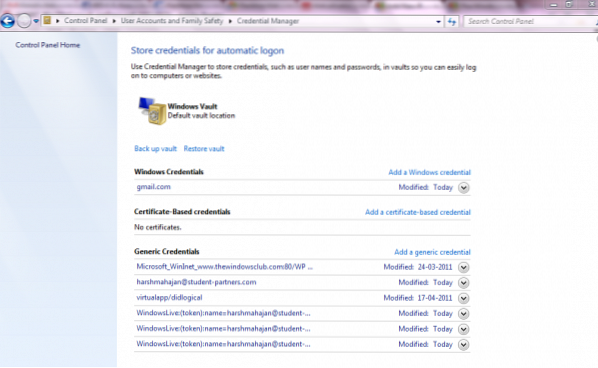
Klik på Tilføj en Windows-legitimationsoplysninger eller Tilføj en generel legitimationsoplysninger. Du bliver bedt om at udfylde detaljerne. Bare fyld dem op.
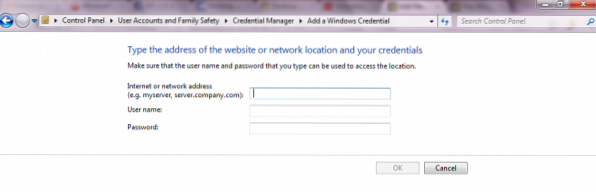
Klik på for at tilføje et certifikatbaseret legitimationsoplysninger Tilføj en certifikatbaseret legitimationsoplysninger
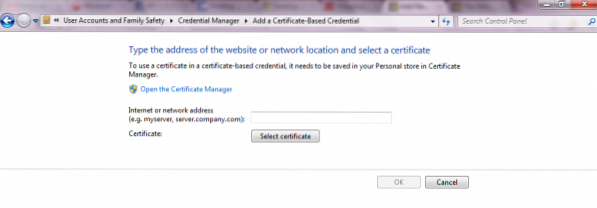
Til sikkerhedskopier Windows Vault:
Klik på Sikkerhedskopier Vault. Windows åbnes, hvilket beder dig om at gennemse det sted, hvor du vil tage sikkerhedskopien.
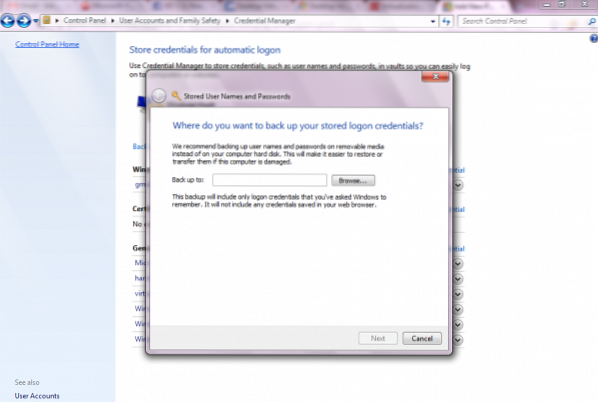
Derefter vil du se et vindue, der beder dig om at trykke på CLR + ALT + SLET
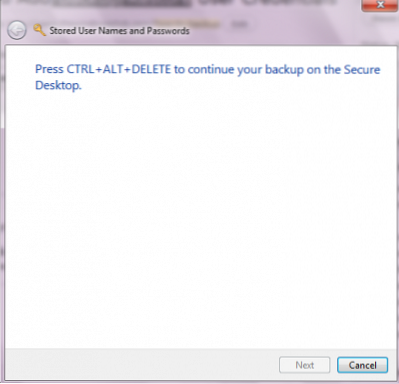
Herefter kommer der igen et nyt vindue, der beder dig om at indtaste adgangskoden. Det tilrådes altid, at du bruger en stærk adgangskode, som skal være en kombination af store og små bogstaver, specialtegn og tal. Tag også sikkerhedskopieringen på noget eksternt sekundært lager.
Til gendanne ryggen op:
Klik på Gendan Vault. Det vil bede dig om at gennemse den filplacering, der vil være af .crd type.
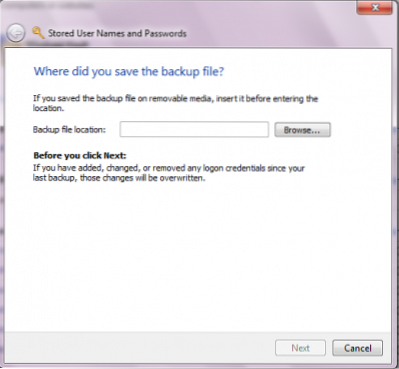
Du finder igen det samme vindue, hvor du bliver bedt om at trykke på CLR + ALT + SLET
Der kommer et nyt vindue, der beder dig om at indtaste adgangskoden for at bekræfte sikkerhedskopien.
Når din adgangskode er bekræftet, vil du se et vindue, der viser meddelelsen Gendannet.
Dette er alt hvad du skal gøre for at lette dit liv for at have et automatisk login. Jeg vil foreslå, at du tilføjer en post i Windows Vault for automatisk login ved hjælp af dine personlige computere, fordi browsere generelt bruger cookies til at gemme disse oplysninger, som er modtagelige for forskellige sikkerhedsangreb, mens oplysningerne her er gemt i en elektronisk hvælving.
Jeg håber, det hjælper!
Gå her for at lære, hvordan du administrerer adgangskoder i Internet Explorer ved hjælp af Credential Manager.
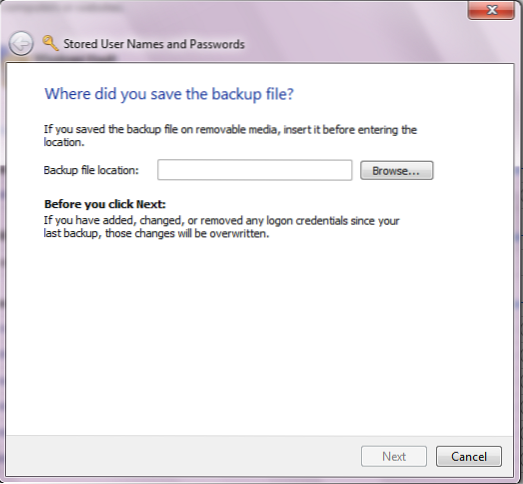
 Phenquestions
Phenquestions


